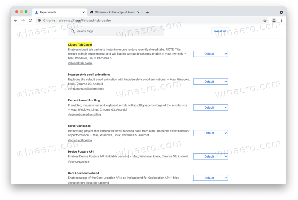Hoe u Windows- of stuurprogramma-updates in Windows 10 kunt verbergen of blokkeren
In Windows 10 Insider Preview is de Windows Update-service altijd ingeschakeld en wordt u gedwongen nieuwe updates en stuurprogramma's voor uw computer te installeren. Maar dit is misschien niet wat je wilt. Als een stuurprogramma bijvoorbeeld een probleem veroorzaakt en er geen manier is om de installatie ervan uit te schakelen, kan dit een groot probleem voor de gebruiker veroorzaken. Mogelijk bent u geïnteresseerd in het blokkeren van het stuurprogramma of een update in Windows 10. Hier is hoe het kan.
U moet twee stappen uitvoeren. De eerste is om de problematische driver of update te verwijderen, de tweede is om te voorkomen dat deze later wordt geïnstalleerd. Volg deze instructies.
- Verwijder de ongewenste driver met behulp van Winnen + x Hoofdgebruikersmenu -> Computerbeheer -> Systeemwerkset -> Apparaatbeheer. Zie het artikel Gebruik het Win+X-menu om taken in Windows 10 sneller te beheren.

- Zoek het apparaat met het problematische stuurprogramma, klik er met de rechtermuisknop op en kies Installatie ongedaan maken. Vink in het verwijderingsdialoogvenster het vakje aan om de stuurprogrammasoftware voor dit apparaat te verwijderen, indien beschikbaar.
- Om een ongewenste Windows-update te verwijderen, open Winnen + x Hoofdgebruikersmenu -> Configuratiescherm -> Programma's -> Geïnstalleerde updates. Selecteer de vereiste update in de lijst en klik vervolgens op Installatie ongedaan maken.

- Om te voorkomen dat het stuurprogramma of de update opnieuw wordt geïnstalleerd, gebruikt u de probleemoplosser "Updates weergeven of verbergen" van Microsoft. Het kan hier worden gedownload:
Download de probleemoplosser "Updates weergeven of verbergen"
Door wushowhide.diagcab te openen, wordt de probleemoplosser gestart. Klik vervolgens op Volgende om door te gaan en volg de instructies van de probleemoplosser om de problematische driver of update te verbergen.
Dat is het.